Raporunuz neredeyse tamamlandı. Word dosyanız hazır ve Excel verileriniz sağlam. Artık bunların aynı sayfada sorunsuz bir şekilde çalışması gerekiyor.
Ancak satırlar kayar, kenarlıklar kaybolur ve her şey aceleyle kopyalanıp yapıştırılmış gibi görünür.
Bu kılavuz, biçimlendirme sorunları yaşamadan Excel'i Word'e eklemeyi adım adım anlatır, böylece belgeleriniz temiz, net ve profesyonel görünür. 📑
Excel'i Word'e neden eklemelisiniz?
Excel'i Word'e eklemek, verilerinizi net, düzenli ve işlenmesi kolay tutmanın akıllı bir yoludur. Excel'i Word'e eklemeyi öğrenmenin yararları şunlardır:
- Canlı güncellemeler: Kaynak Excel dosyanızı bağlayın, elektronik tabloda yapılan tüm değişiklikler otomatik olarak Word tablosunda görünür
- Temiz, daha profesyonel belgeler: Her iki dünyanın en iyisini elde edin: Excel'in veri araçları ve Word'ün biçimlendirme özellikleri sayesinde raporlarınız, teklifleriniz veya ödevleriniz kusursuz görünür
- Merkezi konum: Artık pencereler arasında geçiş yapmanıza gerek yok. Gömülü veya bağlantılı Excel sayfalarında verileri Word'ün içinde görüntüleyebilir ve düzenleyebilirsiniz
- Karmaşık veriler: Büyük veri kümeleri veya formüllerle mi çalışıyorsunuz? Excel'i gömme özelliği, ihtiyacınız olan tüm özellikleri doğrudan belgenizin içinde tutar
🔍 Biliyor muydunuz? Microsoft Word 1983 yılında piyasaya sürüldü. İlk sürüm Xenix ve MS-DOS için piyasaya sunuldu. WYSIWYG (What You See Is What You Get) düzenleme özelliğini sunan ilk kelime işlemcilerden biriydi ve o zamanlar büyük bir yenilikti.
Excel'i Word'e ekleme
Peki, Excel verilerinizi biçimlendirme felaketi yaşamadan Word belgesine nasıl aktarabilirsiniz? İyi haber şu ki, verilerin otomatik olarak güncellenmesini veya olduğu gibi kalmasını isteyip istemediğinize bağlı olarak bunu yapmak için birkaç basit yol var.
En kolay yöntemleri adım adım inceleyelim. ⚒️
Yöntem #1: Excel çalışma kitabını Nesne olarak gömün
Bunu, Excel çalışma kitabınızın bir resmini çekip Word belgenizin içine yerleştirmek gibi düşünün. Orijinal dosyayı düzenlemediğiniz sürece veriler değişmez, ama amaç da budur. Bu, her şeyin kilitli olmasını istediğiniz durumlar için idealdir. 🔒
Adım #1: Dosyalarınızı hazırlayın
Hesap tablonuzu okunması kolay hale getirmek için düzenleyin; tabloyu daha çekici hale getirmek için Excel öğelerini renk kodlarıyla da işaretleyebilirsiniz. Önce dosyayı kaydedin ve kapatın; bu, daha sorunsuz bir ekleme işlemi sağlar. Ardından, Word belgenizi açın ve Excel içeriğinin görünmesini istediğiniz yere tıklayın.
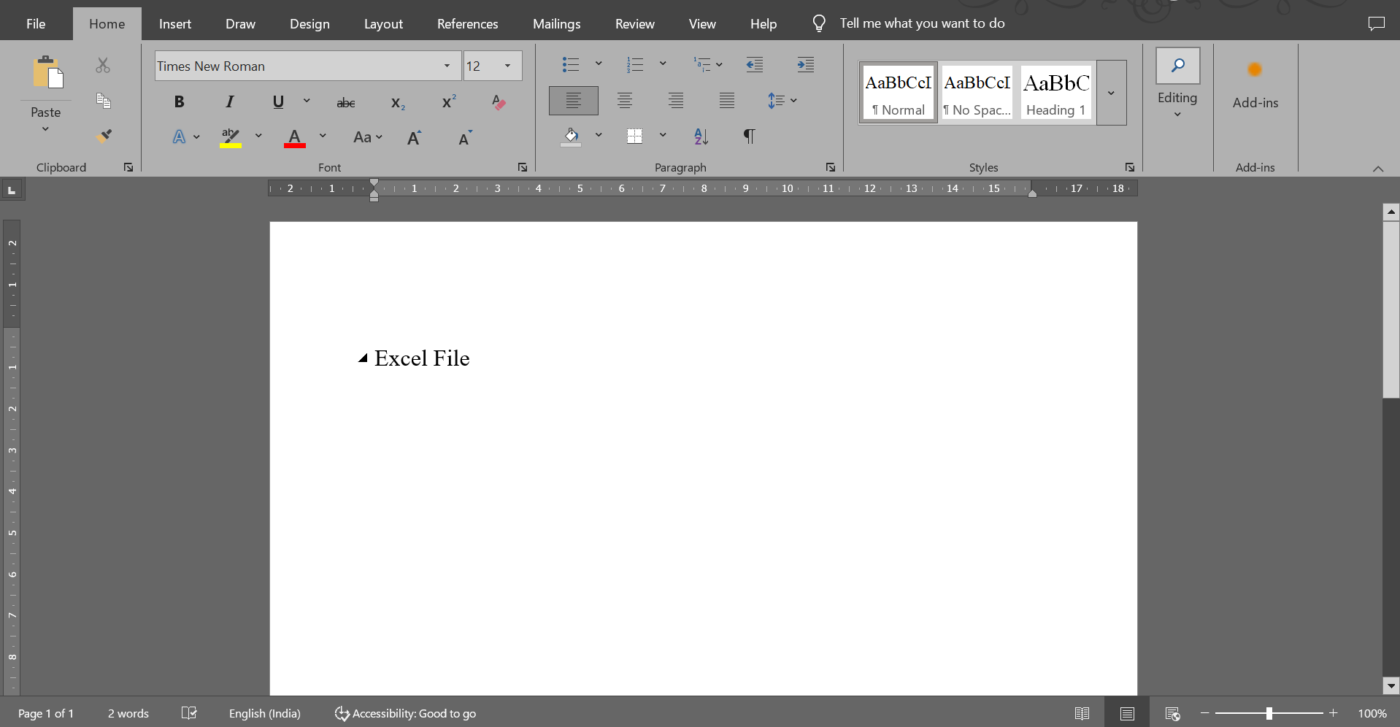
⚙️ Bonus: İşte size bir Excel hile sayfası:
- Ctrl + Ok Tuşu: Verilerinizin kenarına atlayın
- Alt + =: Bir sütunu anında otomatik olarak toplama
- Ctrl + T: Verileri sıralanabilir, filtrelenebilir bir tabloya dönüştürün
- F4: Son işleminizi tekrarlayın (hayat kurtarıcı!)
- =TEXT(): Sayıları veya tarihleri istediğiniz şekilde biçimlendirin
Adım #2: Ekle sekmesine tıklayın
Üst menüde, Şerit'te Ekle'yi seçin, ardından Metin grubunda Nesne öğesini bulun. Açılan kutuda, Dosyadan Oluştur sekmesine gidin.
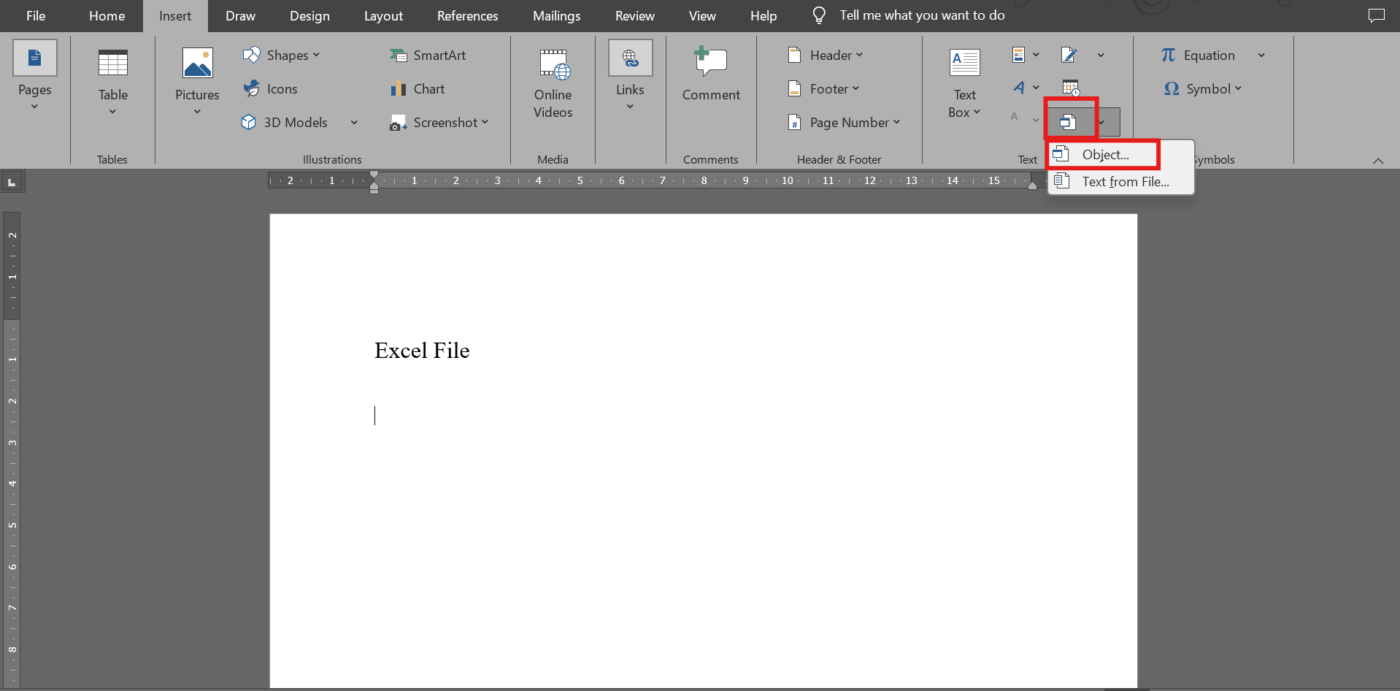
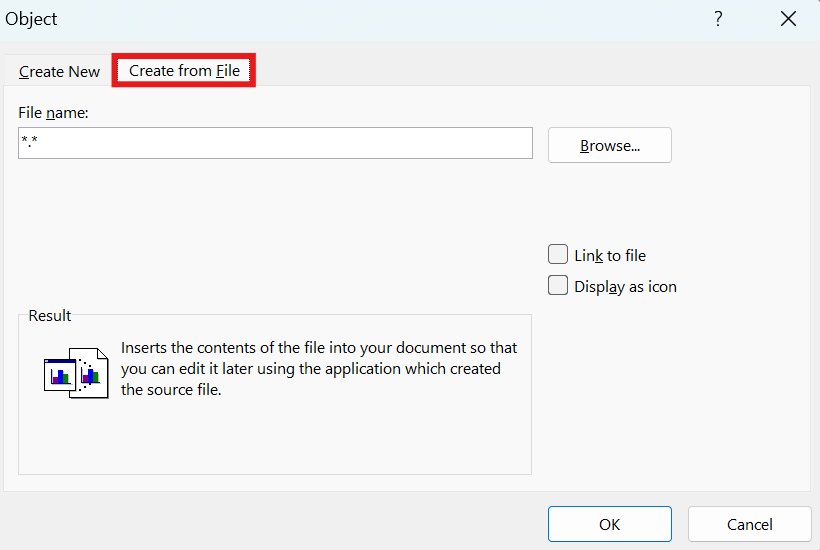
💡 Profesyonel İpucu: Yerleştirme sırasında hata olmaması için her iki dosyanın da Excel için ".xlsx" ve Word için ".docx" gibi uyumlu biçimlerde kaydedildiğinden emin olun
Adım #3: Word'e bırakın
Gözat'ı tıklayın, dosyanızı bulun ve seçin. Tamam'ı tıklayın, Excel sayfanız eklenecektir. Daha sonra düzenlenebilir hale getirmek mi istiyorsunuz? Tamam'ı tıklamadan önce Dosyaya Bağla'yı işaretleyin.
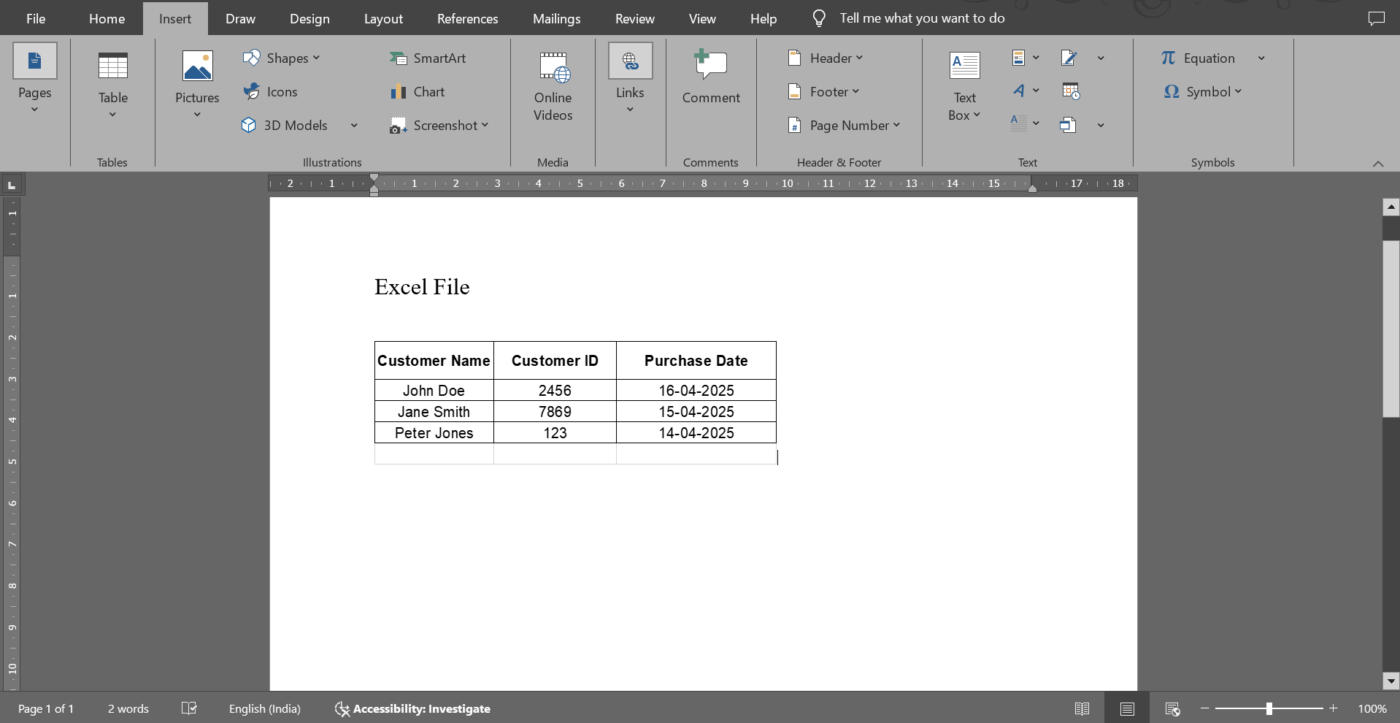
💡 Profesyonel ipucu: Word'de gömülü Excel tablosunu çift tıklatarak düzenlemek için Excel'de açabilirsiniz. Bu, baştan başlamadan hızlı bir şekilde bir şeyi değiştirmeniz gerektiğinde kullanışlıdır.
Yöntem #2: Biçimlendirme ile kopyala-yapıştır
Bu yöntem hızlı ve kolaydır. Elektronik tablo yazılımındaki verileri kopyalayıp Word'e yapıştırırsınız. Tamamlandı. Kaynak biçimlendirmenin bir kısmı korunur, ancak tamamı korunmaz ve otomatik olarak güncelleştirilmez.
Bunu nasıl yapabileceğinizi görelim:
Adım #1: Verilerinizi vurgulayın ve Word'e geçin
Excel hücrelerini seçin ve Ctrl + C kısayoluyla veya Mac'te Cmd + C ile kopyalayın. Ardından, Word belgenizde verilerin gitmesini istediğiniz yere tıklayın. Aşağıda anlatacağımız bağlantı yönteminden farklı olarak, bu yöntem otomatik olarak güncellenmez.
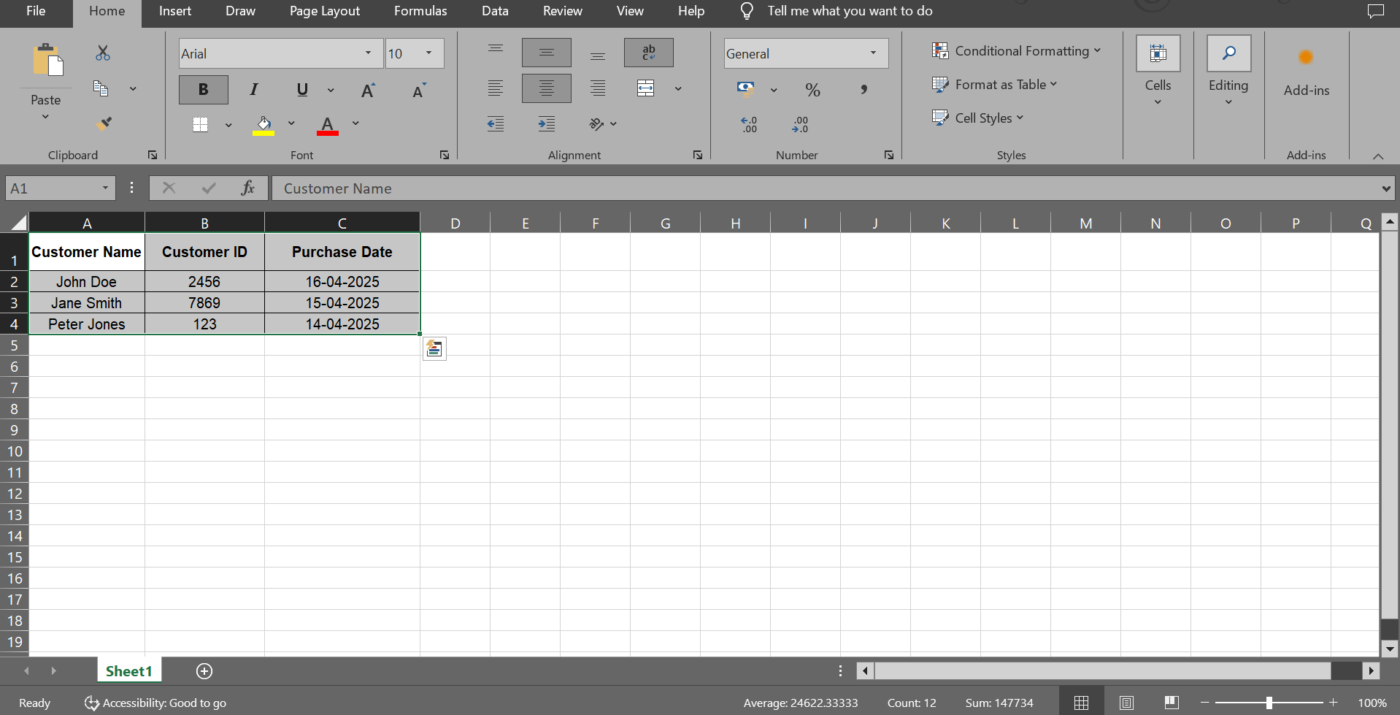
⚙️ Bonus: En iyi Microsoft Word püf nokt alarından biri, metni büyük harf, küçük harf ve başlık harflerine anında değiştirmek için Shift + F3 tuşlarını kullanmaktır. Gezinme Bölmesi kullanarak başlıklar arasında geçiş yapın ve düzeni koruyun.
Adım #2: İçeriğinizi yapıştırın ve biçimlendirmeyi ayarlayın
Sağ tıklayın ve Yapıştır'ı seçin veya Ctrl + V / Cmd + V tuşlarını kullanın. Daha fazla kontrol mü istiyorsunuz? Yapıştır açılır menüsünden Özel Yapıştır'ı seçin. Gerekirse Word'de kenarlıkları ayarlayın, tabloları yeniden boyutlandırın veya içeriğin stilini değiştirin.
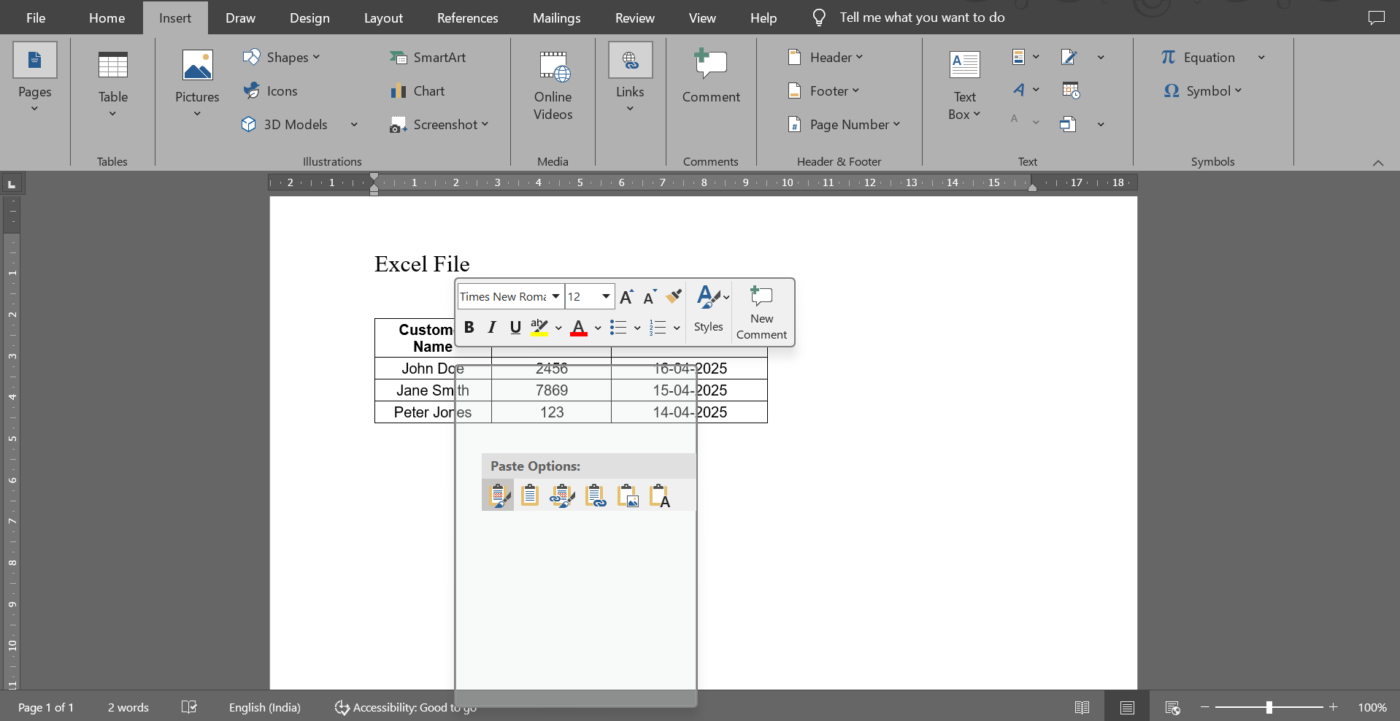
🧠 İlginç Bilgi: Microsoft Excel, 1985 yılında piyasaya sürüldü ve ilginç bir şekilde, ilk olarak Apple Macintosh için yayınlandı. Windows sürümü, PowerPoint henüz ortaya çıkmadan önce, 1987 yılında piyasaya sürüldü.
Yöntem #3: Excel çalışma sayfasına bağlantı ekleme
Word belgenizde her seferinde kopyalayıp yapıştırmadan en son Excel verilerini görüntülemek mi istiyorsunuz? Bağlantı tam da bunu yapar. Excel dosyası her güncellendiğinde, bu değişiklikler Word'de de görünür. 💁
Adım #1: Her iki dosyayı da açın ve verileri vurgulayın
Excel ve Word belgelerinizi yan yana açık tutun. Ctrl + C / Cmd + C tuşlarını kullanarak hücre aralığını kopyalayın
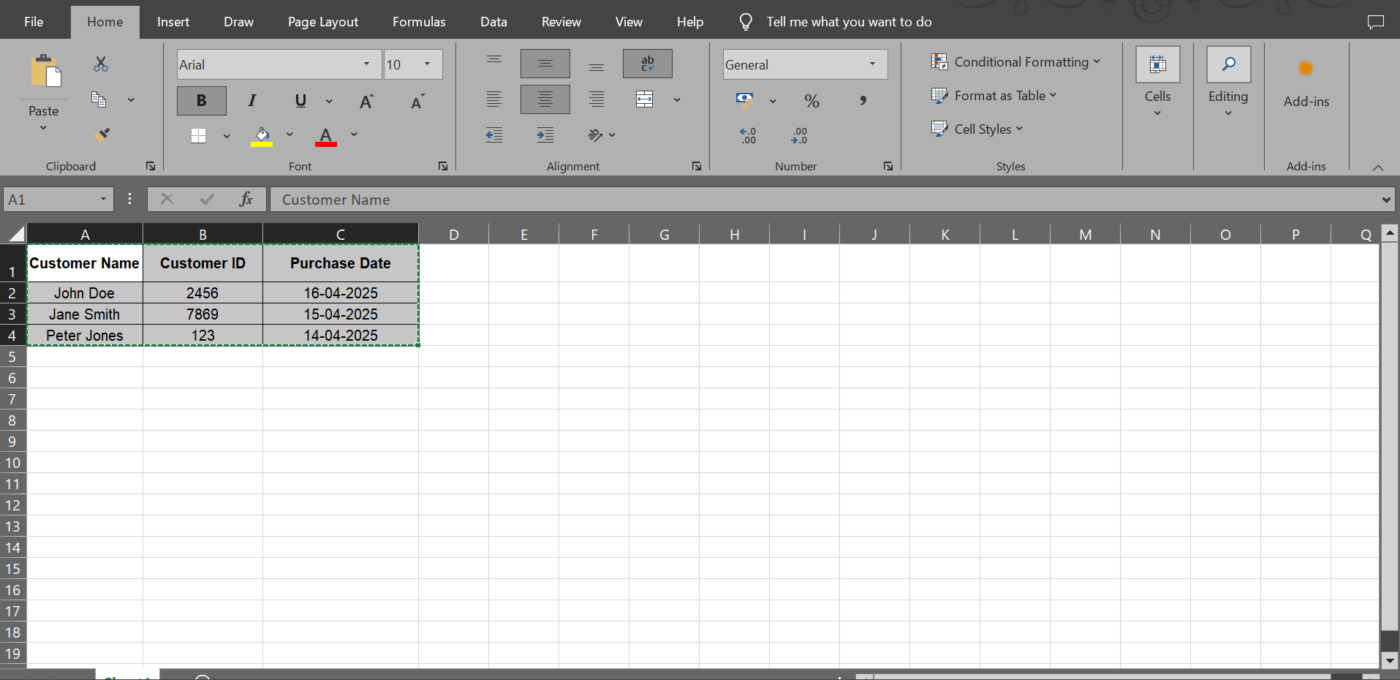
💡 Profesyonel İpucu: Excel'de Ctrl + Shift + L kombinasyonunu kullanarak verilerinize filtreler uygulayabilir ve koşullu biçimlendirme özelliğini kullanarak eğilimleri görsel olarak öne çıkarabilirsiniz.
Adım #2: Özel Yapıştır'ı kullanın
Bağlantılı verileri eklemek istediğiniz yere tıklayın. Sağ tıklayın, Özel Yapıştır'ı seçin ve ardından Bağlantıyı Yapıştır'ı tıklayın.
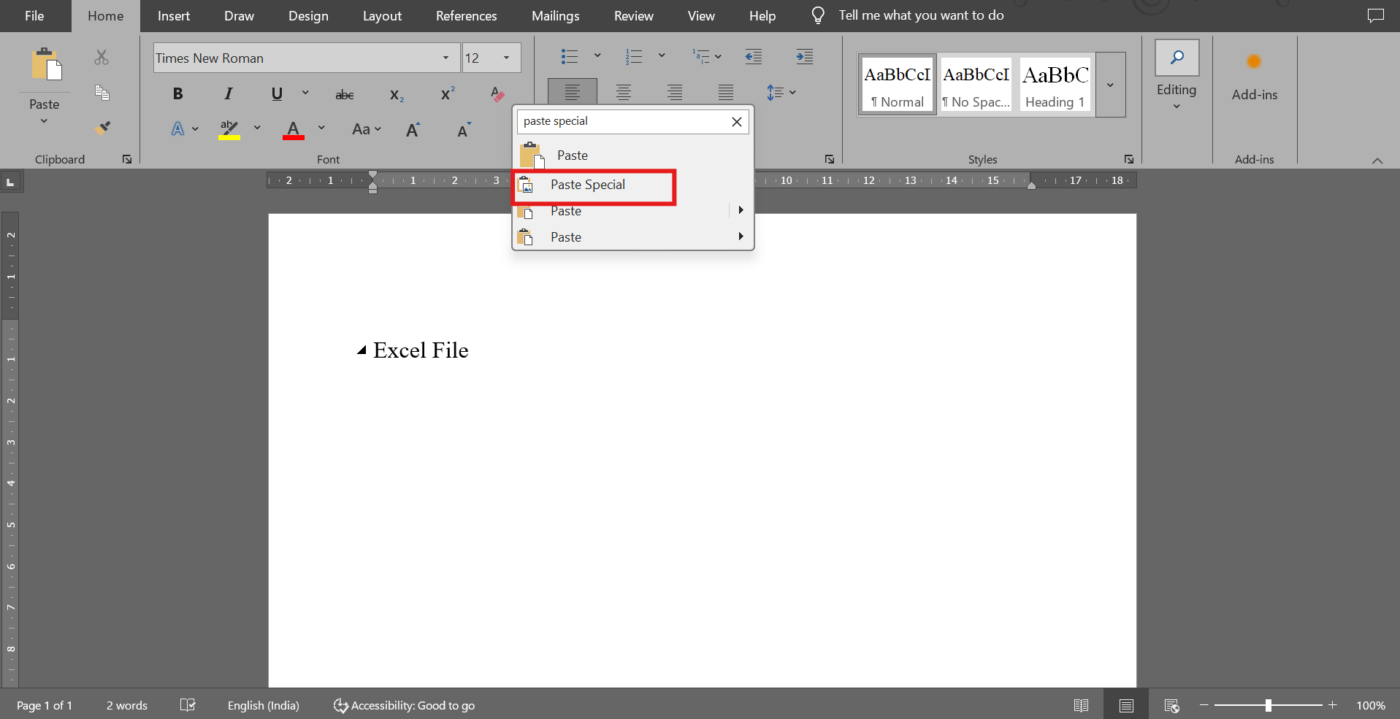
🔍 Biliyor muydunuz? 2020 yılında Birleşik Krallık, vakaları eski bir Excel dosyasında izledi. Dosya satır sınırına ulaştığında, 16.000 COVID pozitif sonuç günlerce kayboldu ve temaslıların izlenmesi aksadı.
Adım #3: Biçim seçin
"Microsoft Excel Çalışma Sayfası Nesnesi"ni seçin. Eklemek için Tamam 'ı tıklayın. Excel dosyanızı güncellediğinizde, Word belgesi bu değişiklikleri yansıtacaktır.
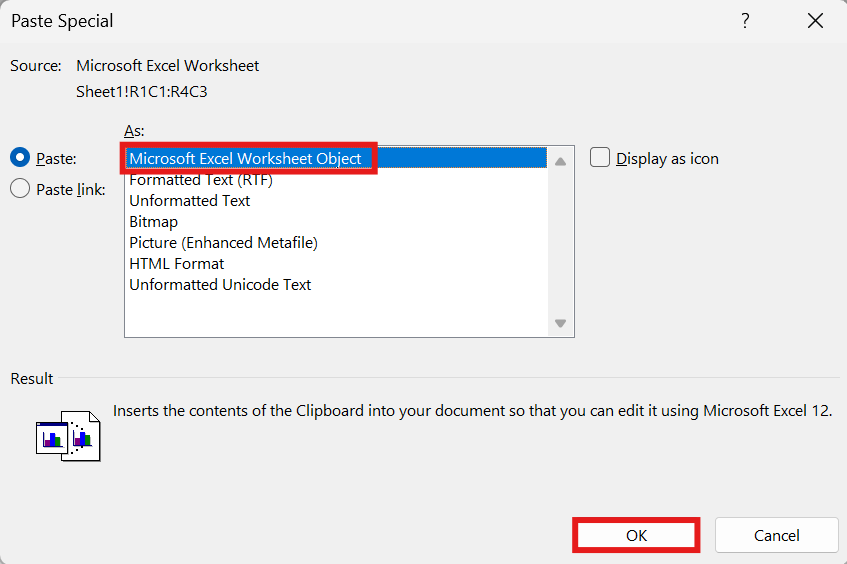
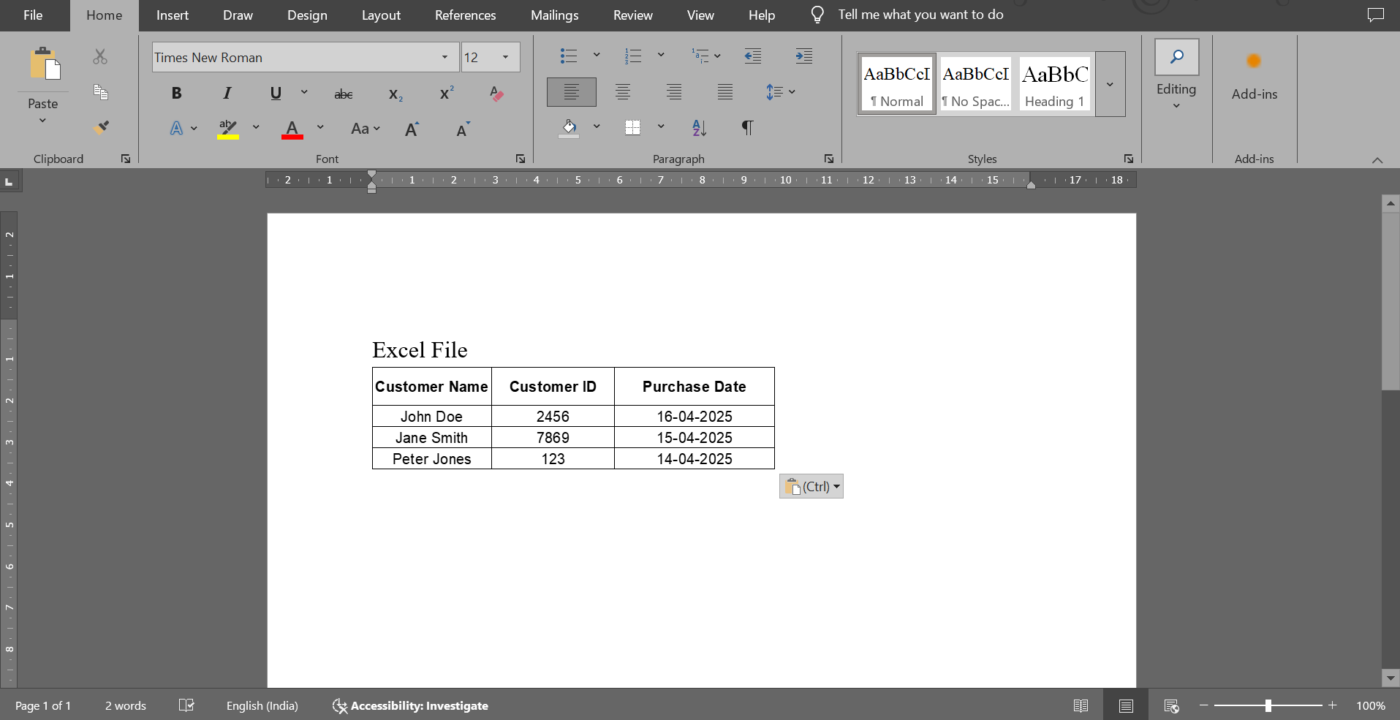
💡 Profesyonel İpucu: Orijinal Excel dosyasının tam konumunda kaldığından emin olun. Dosya taşınır veya silinirse bağlantı kopar. Bu yöntem, düzenli olarak değişen raporlar veya gösterge panelleri için idealdir.
Biçimlendirme ve uyumluluk için ipuçları
Microsoft Excel verilerinizi Word'e aktardığınıza göre, göndermeden önce verilerin iyi göründüğünden ve düzgün çalıştığından emin olmanın zamanı geldi. Biçimlendirmeyi bozmamak, sayıların otomatik olarak güncellenmesini sağlamak veya belgenizin temiz ve profesyonel görünmesini istiyorsanız, bu ipuçları işinizi kolaylaştıracak! 👀
- Görünümü koruyun: Gömülü Excel dosyaları genellikle biçimlendirmesini korur; tablolar, grafikler ve hatta formüller bile aktarılır. Her şeyin Word'de istediğiniz gibi göründüğünü iki kez kontrol edin
- Boyutu değiştirin: Gömülü elektronik tablonuz biraz hantal görünüyorsa endişelenmeyin; köşeleri tıklayıp sürükleyerek sayfaya daha iyi sığacak şekilde yeniden boyutlandırın
- Simgelerle düzenli tutun: Hesap tablosunun tamamını göstermeniz gerekmiyor mu? Simge olarak göster seçeneğini kullanarak hesap tablosunu küçük bir simge olarak ekleyebilirsiniz. Bu, alan tasarrufu sağlar ve belgenizin düzenli görünmesini sağlar
- Programlı olarak gömme: Otomasyon için, Excel elektronik tablolarını Word belgelerine programlı olarak gömmek ve biçimlendirmek için Open XML SDK veya VBA komut dosyalarını kullanın
- Bağlantıları düzenli olarak güncelleyin: Bağlantılı nesneler kullanıyorsanız, gömülü nesneye sağ tıklayın ve Bağlantıyı Güncelle seçeneğini seçerek kaynak dosyadaki verileri yenileyin
- Belge aşırı yüklemesini önleyin: Büyük veri kümeleri için, Word'ün performansının yavaşlamasını önlemek amacıyla yalnızca gerekli bölümleri eklemeyi veya verileri grafiklerde özetlemeyi düşünün
🔍 Biliyor muydunuz? 2010 yılında, ekonomistler Reinhart ve Rogoff, yüksek borcu olan ülkelerin daha yavaş büyüdüğünü iddia ettiler, ancak Excel'de bir hata yaptılar ve bazı ülkeleri tamamen dışarıda bıraktılar. Makaleleri, bir yüksek lisans öğrencisi hatayı bulana kadar gerçek dünyadaki kemer sıkma politikalarını etkiledi.
Proje Verileri için Word Belgeleri ve Excel Elektronik Tablolarını Kullanmanın Sınırlamaları
Word ve Excel harika araçlar olsa da, karmaşık proje verilerini yönetmek ve sunmak için her zaman ideal takım değildir.
İşte eksiklikleri:
- Proje yönetimi özelliklerinin eksikliği: Gerçekçi olalım, Word ve Excel'i proje yönetimi için kullanmak zordur. Bu programlarda yerleşik Gantt grafikleri, Kanban panoları veya görev bağımlılıkları bulunmaz
- Hata yapmaya açık ve zaman alıcı: Excel'de tek bir yanlış formül veya kopyala-yapıştır hatası, tüm projenizi mahvedebilir. Birden fazla belgede işleri düzenli tutmaya çalışmak mı? Kesinlikle eğlenceli bir iş değil
- Büyük veri kümeleriyle ilgili sorunlar: Excel, on binlerce satır, iç içe formüller veya gerçek zamanlı entegrasyonlar içeren karmaşık veri kümelerini yönetirken yavaşlayabilir veya çökebilir
- Sınırlı görselleştirme araçları: Excel grafikleri temel işlemler için yeterlidir. Ancak görsel zaman çizelgeleri ve yol haritaları oluşturmak veya dönüm noktalarını bir bakışta görmek istiyorsanız, Excel'e alternatif bir çözüm düşünebilirsiniz
- Otomasyon ve entegrasyon işlevleri yoktur: Yinelenen görevleri otomatikleştirmek veya verilerinizi Slack veya takviminize bağlamak mı istiyorsunuz? Bu mümkün değildir. Word ve Excel, entegrasyon konusunda diğer uygulamalarla uyumlu değildir
📮 ClickUp Insight: Çalışanların %48'i pazartesi günleri en stresli gün olarak görüyor — ne iş yapacaklarını belirlemek için e-postaları, sohbetleri, notları ve toplantıları takip etmeye çalışıyorlar.
Excel, Word ve harici sohbet uygulamaları arasında geçiş yapmak durumu daha da kötüleştirir.
ClickUp ile proje planlarından Excel tarzı tablolara kadar her şeyi tek bir yerde tutabilirsiniz. Belgeleme için Word ve veriler için Excel arasında gidip gelmek yerine, ClickUp her iki dünyayı bir araya getirir. Bunu Tablo Görünümü ile birleştirin ve görev izleme özelliği yerleşik olarak bulunan bir elektronik tablonun gücünü elde edin.
Bu, bilgi aramak için daha az zaman harcayıp ilerleme kaydetmek için daha fazla zaman kazanmak anlamına gelir.
Daha Akıllı Bir Alternatif Olarak ClickUp
Excel'i Word'e gömmek iyi bir geçici çözümdür, ancak yine de birbiriyle uyumlu çalışmak üzere tasarlanmamış iki aracı birbirine bağlamış gibi hissedersiniz. Dosya biçimleri arasında geçiş yapar, formüllerin bozulmamasını umar ve paylaştığınız sürümün doğru olduğunu dua edersiniz.
İşte burada, iş için her şeyi içeren uygulama ClickUp devreye girer.
ClickUp Dokümanlar ile gerçek zamanlı işbirliğini kolaylaştıran canlı dokümanlar oluşturabilirsiniz. Bir metin satırından görev atamanız mı gerekiyor? Tamamlandı. Canlı bir Google E-Tablolar veya proje gösterge paneli mi eklemek istiyorsunuz? Çok kolay. Bu doküman işbirliği yazılımı, sadece not almak için bir yer değil, bir komut merkezi haline gelir.
Eğer bir elektronik tablo hissi istiyorsanız, ClickUp Tablo Görünümü bunu gerçeğe dönüştürür, ancak gerçek görevler, son teslim tarihleri, atanan kişiler ve otomasyon ile bağlantılıdır.
Her ikisini nasıl kullanabileceğinizi anlayalım. 📊
Adım #1: ClickUp'ta Belgeler Oluşturun
Çalışma alanınızdaki Belgeler bölümüne gidin ve Belge Oluştur'u tıklayın. Buradan başlıklar ekleyin, metni biçimlendirin, tablolar ekleyin veya hatta iç içe geçmiş sayfalarla bir bilgi bankası oluşturun. Takım arkadaşlarınızı etiketleyebilir, ClickUp Görevleri atayabilir ve izin ayarlarını paylaşabilirsiniz. Belgeler içinde dokümantasyon, içerik düzenleme ve yazma için AI'yı da kullanabilirsiniz.
Grafik veya Google E-Tablolar eklemeniz mi gerekiyor? Bağlantıyı veya kodunu yapıştırın, ekran görüntüsü almadan belgenize ekleyin.
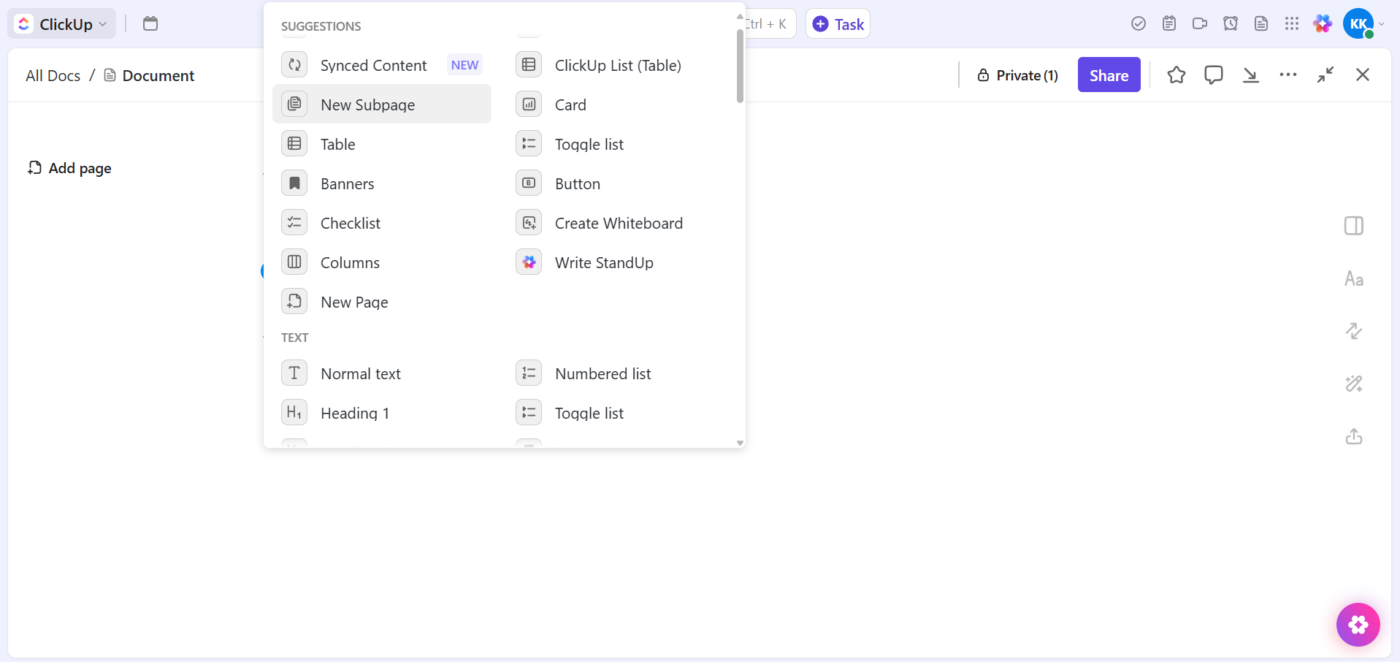
Adım #2: Canlı Tabloları Belgelere Gömme
Otomatik olarak güncellenen etkileşimli tablolar kullanarak ClickUp Belgelerinize canlı veriler ekleyin.
Yapılandırılmış bilgiler için ClickUp'ın yerel tablo aracını kullanabilir veya gerçek zamanlı senkronizasyon için Google E-Tablolar'dan (veya diğer platformlardan) bir tablo ekleyebilirsiniz. Paylaşılabilir bağlantıyı veya HTML kodunu kopyalayın ve belgenize yapıştırın. Bağlan'a tıklayın ve kaynak dosyanızı önizleyebilirsiniz. Takımınızın dosyayı görüntülemek veya düzenlemek için gerekli izinlere sahip olduğundan emin olun.
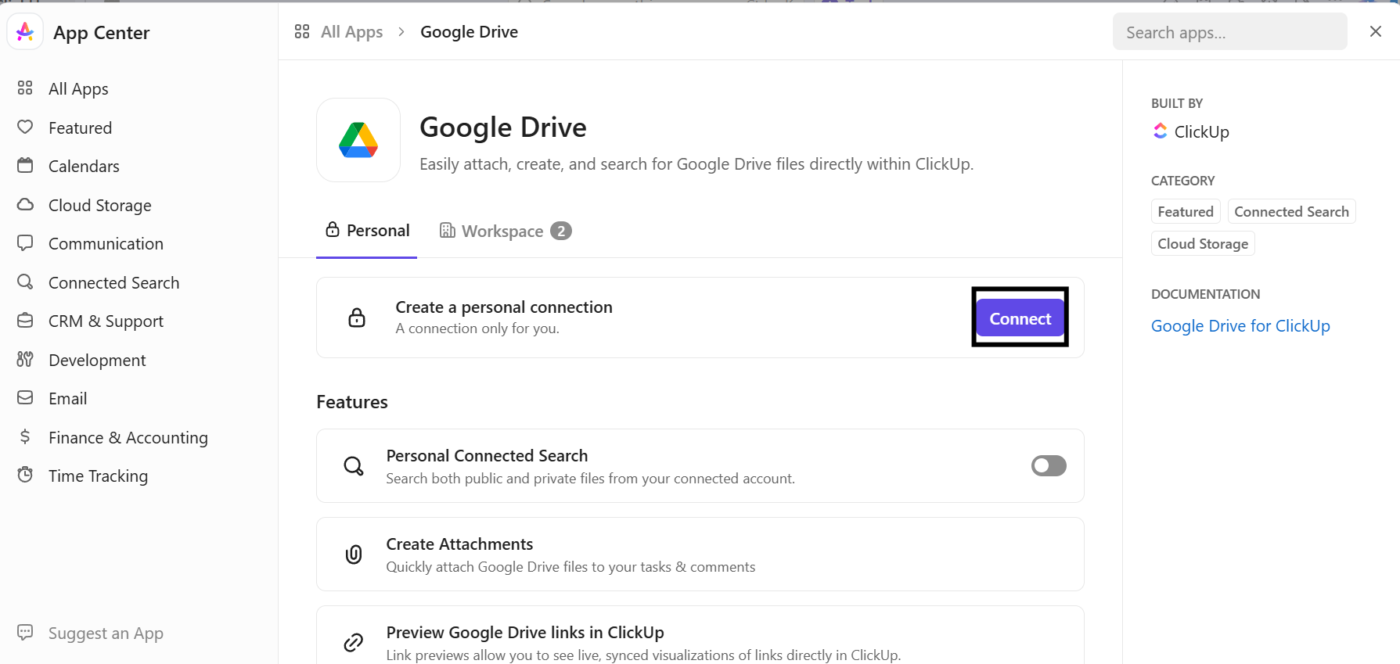
📖 Ayrıca okuyun: Word, ClickUp ve Access'te Ücretsiz Veritabanı Şablonları
Adım #3: Görevleri, verileri ve görselleri senkronize edin
Belge içindeki herhangi bir metni eyleme geçirilebilir bir göreve dönüştürebilirsiniz. Metni vurgulayın ve + Görev'e basın, anında çalışma alanınızda izlenmeye başlar. Bu özellik, Belgeler'i Microsoft Word'ün sağlam bir alternatifi haline getirir.
SQL veya diğer platformlardan veri aktarmanız mı gerekiyor? Hightouch gibi entegrasyonlar, bu verileri doğrudan ClickUp görevlerine senkronize edebilir, böylece her şey manuel çaba gerektirmeden güncel kalır. Ardından, görseller, grafikler ve hatta harici raporları tek bir görünümde bir araya getiren bir gösterge paneli ile tamamlayın.
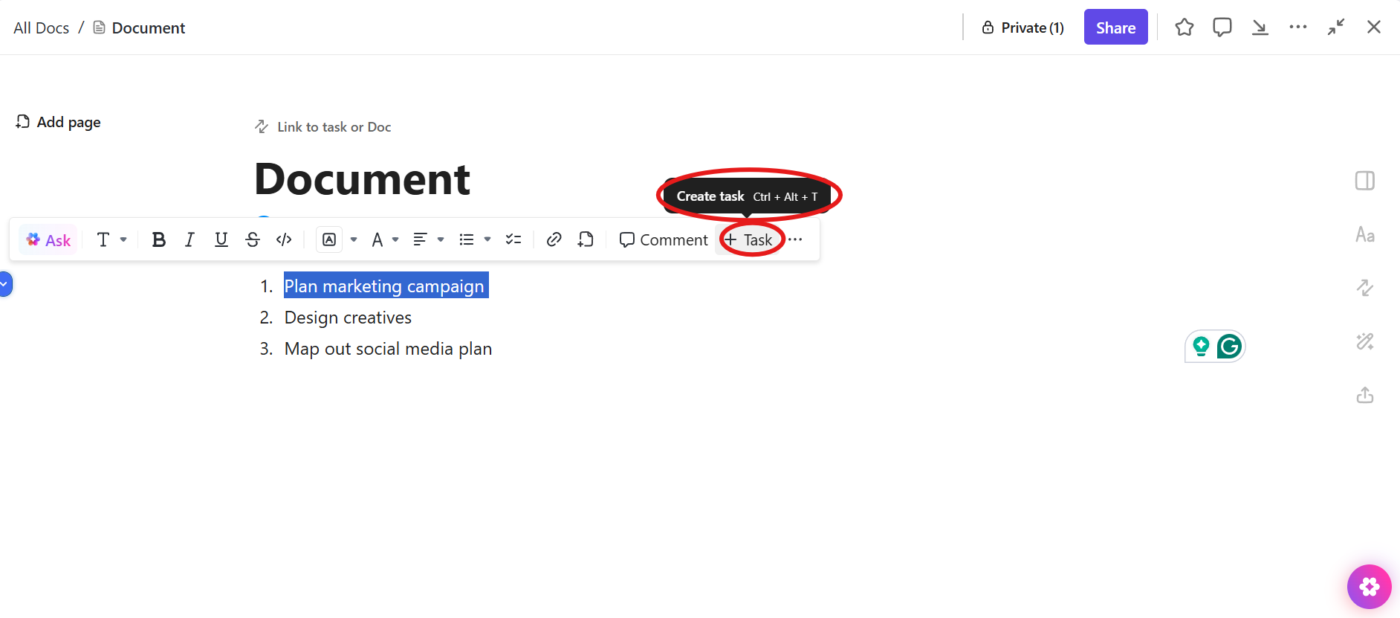
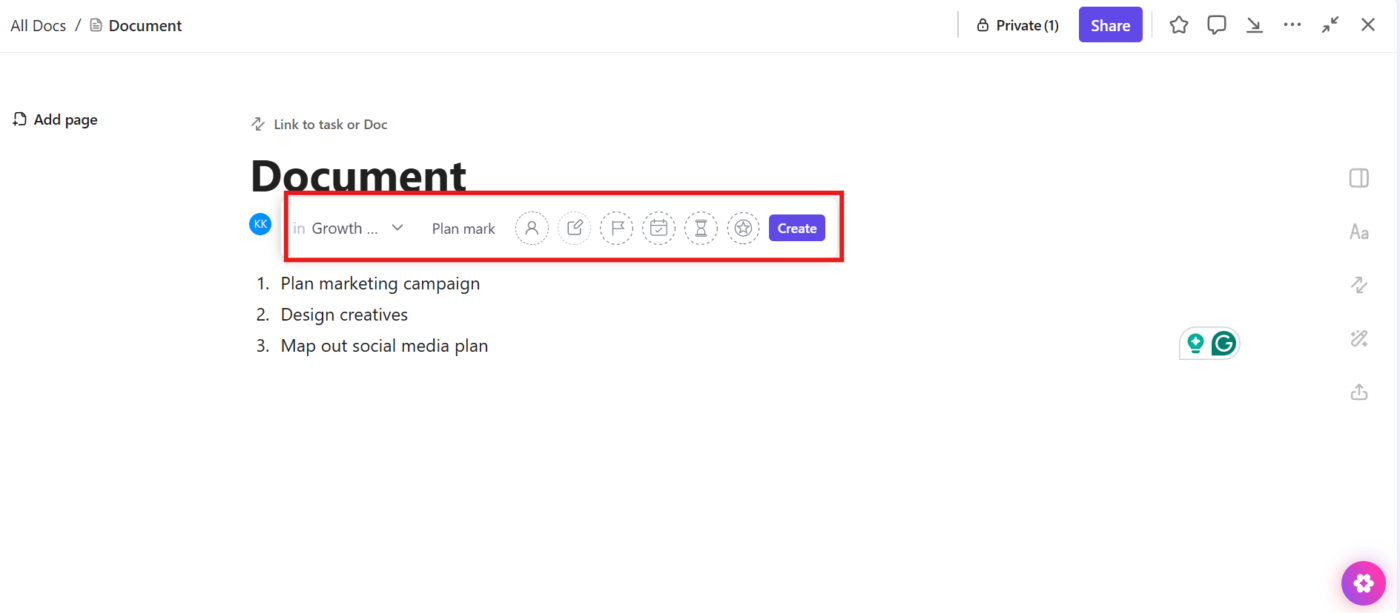
Adım #4: Kaos olmadan işbirliği yapın
Gerçek zamanlı düzenleme, canlı yorumlar, gömülü görevler—ClickUp, ekip çalışmasını işler hale getirir.
Birbirinizin yanında oturuyormuş gibi (gerçekte olmasanız bile) Belge veya Tabloları birlikte düzenleyebilirsiniz.
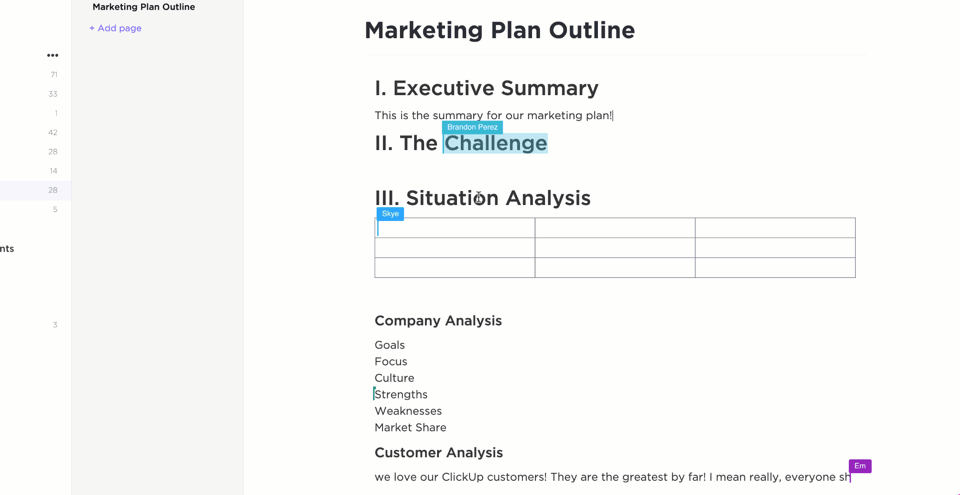
ClickUp Yorum Atama
ClickUp Yorum Atama özelliğini kullanarak geri bildirim bırakın, takip için birini etiketleyin ve Tablo, Gantt, Kanban ve daha fazlası gibi herhangi bir görünümde ilerlemeyi izleyin.
Her şey tek bir düzenli ve erişilebilir yerde kalır.
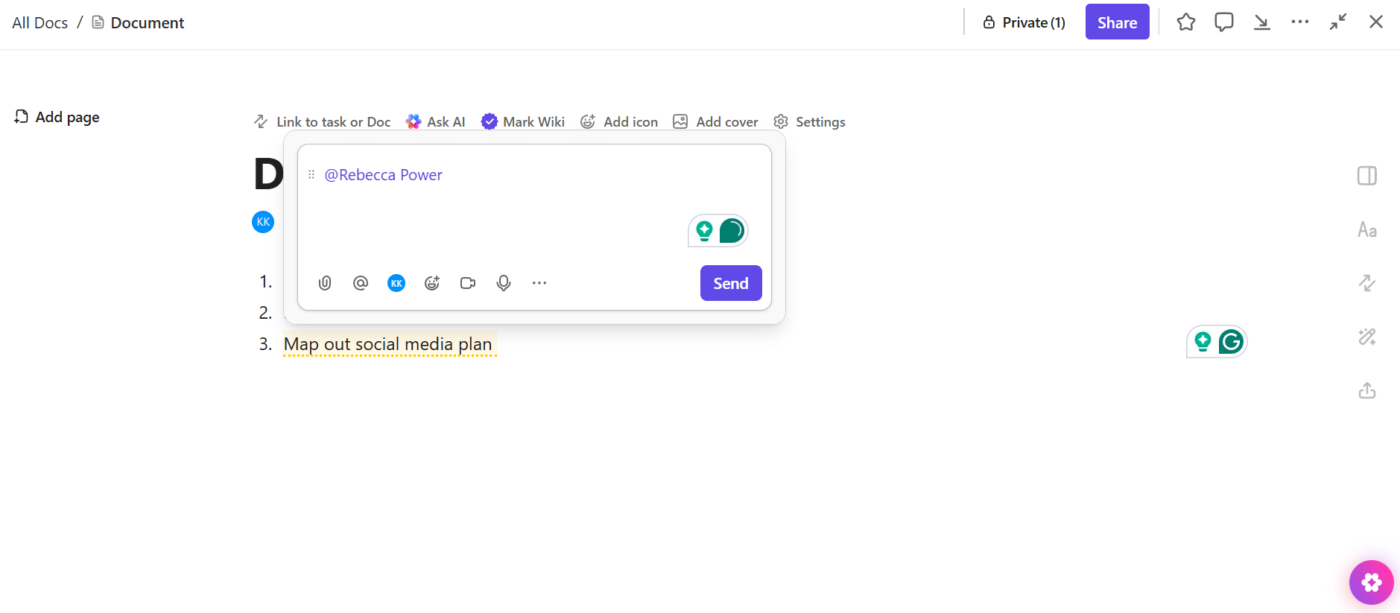
📖 Ayrıca okuyun: Ücretsiz ve Özelleştirilebilir Tablo Şablonları
Adım #5: ClickUp Tablo Görünümü'nü kullanın
Tablo Görünümü, Excel'in elektronik tablo arayüzüne mükemmel bir alternatiftir, ancak görevler, Özel Alanlar, filtreler ve otomasyonlar da içerir.
Herhangi bir Alana, Klasöre veya Listeye gidin ve Görünüm çubuğunda + Görünüm seçeneğine tıklayın. Tablo'yu seçin ve artık her şeyi izleyebileceğiniz bir ızgara görüyorsunuz: son teslim tarihleri, öncelikler, atanan kişiler ve Özel Alanlar. Önemli sütunları sabitleyebilir, görevleri gruplandırabilir, etiketlere göre filtreleyebilir veya duruma göre sıralayabilirsiniz. Ve evet, çevrimdışı bir sürüme ihtiyacınız varsa tabloyu dışa aktarabilirsiniz.

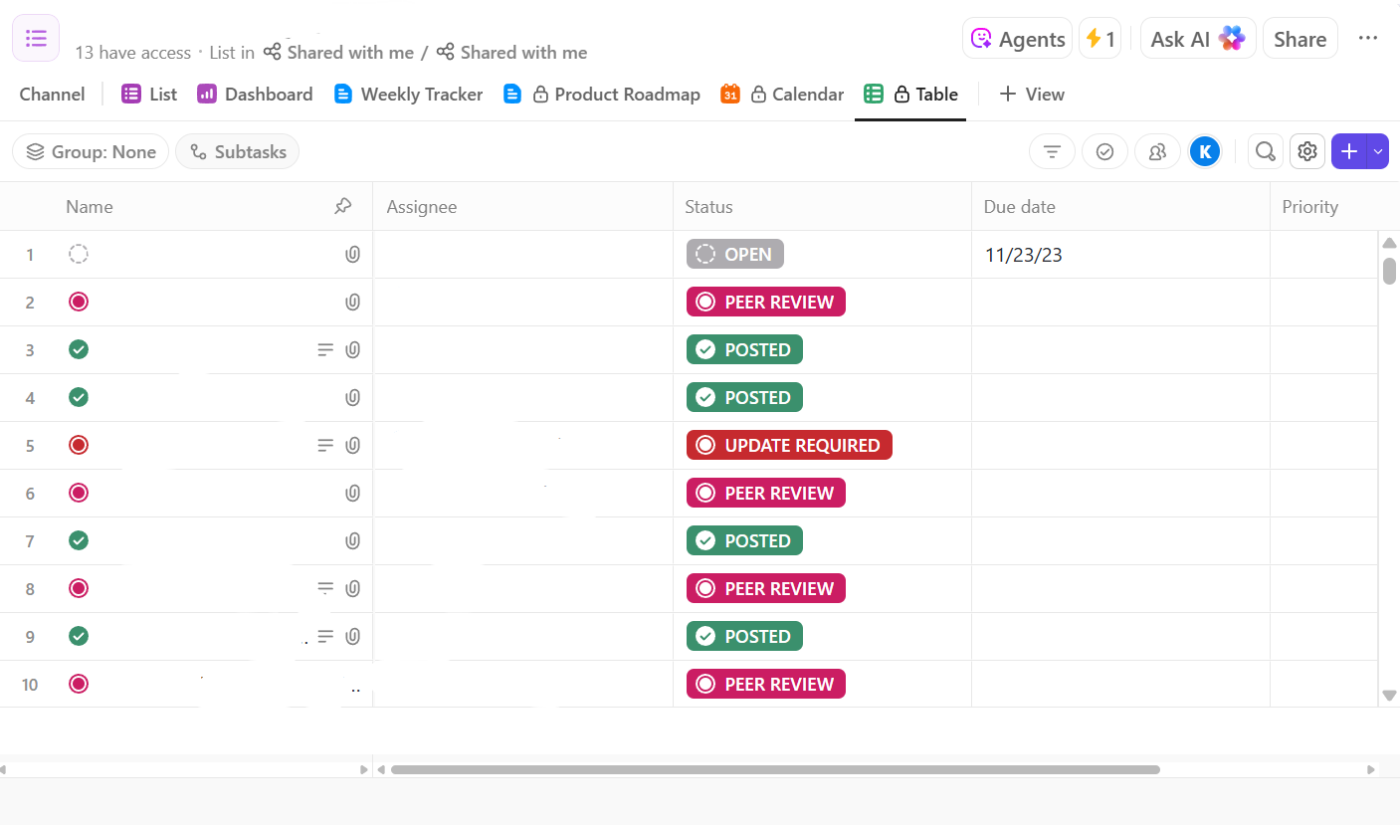
🧠 İlginç Bilgi: WordStar 70'lerin sonunda piyasaya sürüldü ve tabloları desteklemiyordu. Kullanıcılar bilgileri düzenlemek için genellikle basılı sayfalara sütunları elle çizmek zorunda kalıyordu. Kelime işlemcilere tablo işlevinin eklenmesi, kullanıcıların içeriği yapılandırma biçiminde önemli bir değişime yol açtı.
ClickUp'ı İş Akışınıza Yerleştirin
Word içinde Excel kullanmak, düzeltilmiş verileri hızlı bir şekilde paylaşmak, grafikler eklemek veya raporlar için canlı güncelleştirmeleri bağlamak için kullanışlıdır. Her şeyi merkezi bir yerde tutmak istediğinizde bu, sağlam bir geçici çözümdür.
Ancak, projeleriniz karmaşıklaştıkça, bu manuel yöntemler sizi ancak bir yere kadar götürebilir.
İşte burada iş için her şeyi içeren uygulama ClickUp devreye girer. Tüm görevlerinizi, belgelerinizi, gösterge panellerinizi ve elektronik tablolarınızı tek bir yerde toplar. Artık bilgileri kopyalayıp yapıştırmaya ve güncellemeleri aramaya son.
Ekstra sekmeleri ortadan kaldırmaya ve sürecinizi basitleştirmeye hazır mısınız? ClickUp'a bugün ücretsiz kaydolun! ✅

